Ajouter des serveurs Web ou d’applications aux batteries de serveurs dans SharePoint 2013
S’APPLIQUE À : 2013
2013  2016
2016  2019
2019  Subscription Edition
Subscription Edition  SharePoint dans Microsoft 365
SharePoint dans Microsoft 365
Les procédures dans cet article s'appliquent à une batterie SharePoint 2013 comportant au moins deux couches. Cet article ne décrit pas comment convertir un déploiement sur un seul serveur en une batterie à serveurs multiples.
Avant d’ajouter un serveur web ou d’applications à une batterie de serveurs SharePoint
Déterminer le rôle du serveur
Pour ajouter un nouveau serveur à la batterie de serveurs, vous devez connaître son rôle prévu afin de planifier des configurations supplémentaires ou spécialisées et d’évaluer l’effet potentiel de l’ajout du serveur dans un environnement de production.
Notes
[!REMARQUE] Une batterie classique à trois couches comporte des serveurs web frontaux, un serveur d'applications qui héberge également l'Administration centrale et un serveur de base de données. Le cadre de cet article se limite aux rôles de serveur web frontal et de serveur d'applications.
Une fois que vous avez déterminé le rôle du serveur dans votre topologie de batterie, vous devez identifier les services et les fonctionnalités devant être configurés pour que le serveur remplisse ce rôle. Cette information déterminera comment SharePoint 2013 est configuré pour mettre en service le serveur pour son rôle dans la couche web ou la couche Application. Pour plus d'informations, voir Gérer les applications de service dans SharePoint Server.
L'illustration suivante montre une batterie SharePoint 2013 comportant deux serveurs web frontaux (Web-1 et Web-2) qui servent du contenu. Le seul et unique serveur d'applications (App-1) héberge l'Administration centrale et les composants de recherche de la batterie.
Options pour l'ajout d'un serveur à une batterie
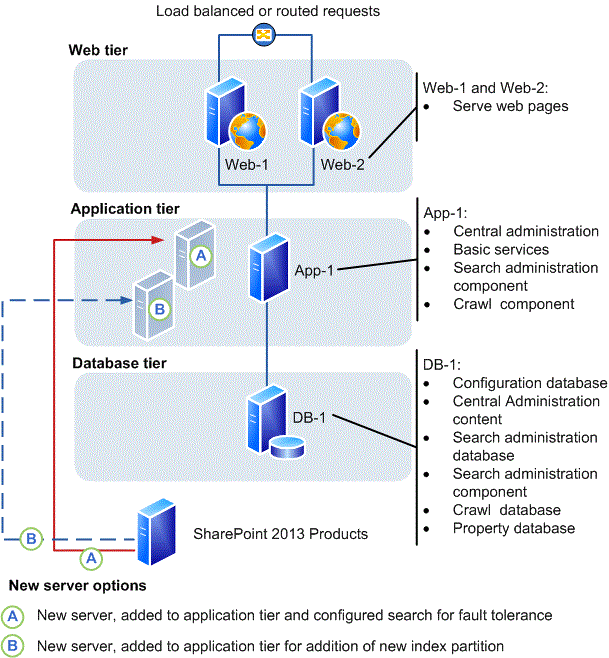
Les sections suivantes fournissent des informations sur les caractéristiques générales des rôles de serveur Web frontal et de serveur d’applications.
Rôle du serveur Web frontal
Le rôle fondamental d’un serveur web frontal est d’héberger les pages web, les services web et les composants WebPart requis pour traiter les demandes des utilisateurs. Le serveur web dirige ces demandes au serveur d’applications, lequel renvoie les résultats au serveur web frontal.
Rôle du serveur d’applications
Par défaut, le serveur qui héberge l'Administration centrale dans une batterie à trois niveaux est un serveur d'applications. Vous pouvez ajouter des serveurs web pour héberger des services pouvant être déployés sur un serveur unique et employés par tous les serveurs d'une batterie.
Les services présentant des caractéristiques d'utilisation et de performances similaires peuvent être logiquement regroupés sur un serveur et, si nécessaire, hébergés sur plusieurs serveurs si une évolution s'impose pour répondre à des besoins de performances ou de capacité. Par exemple, des services de batterie liés aux clients tels que Word Services et Word Viewer peuvent être combinés en un groupe de services et hébergés sur un serveur dédié. En outre, certains services, tels que le service Métadonnées gérées, peuvent être configurés comme application de service et peuvent être utilisés par d'autres batteries de serveurs.
Dans notre illustration de batterie, deux options permettent d’ajouter un serveur d’applications.
Dans l'option A, un serveur supplémentaire est configuré afin d'héberger une instance supplémentaire de tous les composants de recherche. Ceci garantit une tolérance de panne pour le service de recherche.
Dans l’option B, un serveur supplémentaire est configuré pour héberger une deuxième partition d’index. Cela permettra l’indexation de plus de 10 millions de documents.
Dans une batterie à trois couches qui exécute la recherche d'entreprise, des serveurs d'applications dédiés sont généralement configurés pour héberger des composants de recherche individuels. Pour plus d'informations, voir Gérer la topologie de recherche dans SharePoint Server.
Notes
La distribution de la recherche n’est pas possible pour SharePoint 2013, où une seule instance de recherche est autorisée pour chaque base de données de contenu.
Tâches supplémentaires
Avant de commencer à installer les logiciels requis, vous devez effectuer les opérations suuvantes :
Vérifiez que le nouveau serveur est conforme à la configuration matérielle et logicielle requise décrite dans Configuration matérielle et logicielle requise pour SharePoint 2013.
Vérifiez que vous disposez du niveau minimal d'autorisation requis pour installer et configurer SharePoint 2013 sur un nouveau serveur. Vous devez être membre du groupe SharePoint Administrateurs de batterie et du groupe Administrateurs sur le serveur local pour exécuter les procédures dans cet article. Pour plus d'informations, voir Comptes d'administration et de service de déploiement initial dans SharePoint Server.
Vérifiez que vous connaissez le nom du serveur de base de données sur la batterie à laquelle vous vous connectez et le nom de la base de données de configuration si vous ajoutez le serveur en utilisant des commandes Microsoft PowerShell.
Si vous avez l'intention d'utiliser des commandes PowerShell pour ajouter le serveur, vérifiez les appartenances minimales suivantes : SharePoint 2013 est installé.
Rôle serveur fixe Securityadmin sur l'instance SQL Server
du rôle de base de données fixe db_owner sur toutes les bases de données à mettre à jour ;
du groupe Administrateurs sur le serveur sur lequel vous exécutez les applets de commande PowerShell.
Un administrateur peut utiliser l'applet de commande Add-SPShellAdmin pour accorder des autorisations d'utilisation des applets de commande SharePoint 2013.
Notes
[!REMARQUE] Si vous ne disposez pas des autorisations, contactez votre administrateur d'installation ou votre administrateur SQL Server afin de les demander. Pour plus d'informations sur les autorisations PowerShell, voir Add-SPShellAdmin.
Documentez l'emplacement des fichiers binaires et journaux de SharePoint 2013 sur les serveurs de batterie existants. Nous recommandons que l'emplacement de ces fichiers sur le nouveau serveur corresponde à celui utilisé sur les autres serveurs de la batterie. Pour plus d'informations, voir Configurer la journalisation des diagnostics dans SharePoint Server.
Importante
Si vous modifiez l'emplacement du journal de suivi sur un lecteur non-système, changez cet emplacement sur tous les serveurs de la batterie de serveurs. Les serveurs existants ou nouveaux ne peuvent pas journaliser les données si l'emplacement n'existe pas. En outre, vous ne pourrez pas ajouter de nouveaux serveurs, sauf si le chemin d'accès que vous spécifiez existe sur le nouveau serveur. Vous ne pouvez pas utiliser un partage réseau à des fins de journalisation.
Installer le logiciel requis
Avant que vous puissiez installer SharePoint 2013 et ajouter un serveur à la batterie de serveurs, vous devez vérifier et installer tous les logiciels requis sur le nouveau serveur. Cette opération s'effectue à l'aide de l'Outil de préparation des produits Microsoft SharePoint, qui nécessite une connexion Internet pour télécharger et configurer la configuration requise de SharePoint 2013. Si vous n'avez pas de connexion Internet pour les serveurs de la batterie, vous pouvez quand même utiliser l'outil pour déterminer quel logiciel est requis. Vous devrez obtenir des images installables pour le logiciel requis. Pour les emplacements de téléchargement, voir Liens vers les logiciels applicables dans « Configuration matérielle et logicielle requise (SharePoint 2013) ».
Conseil
[!CONSEIL] Une fois que vous avez obtenu une copie du logiciel, nous vous recommandons de créer un point d'installation que vous pouvez utiliser pour stocker les images. Vous pouvez utiliser le point d'installation pour l'installation de futures mises à jour.
Pour des instructions détaillées sur l'installation des logiciels requis, voir Préparer les serveurs de la batterie de serveurs dans l'article Installer SharePoint 2013 sur plusieurs serveurs pour une batterie de serveurs à trois niveaux.
Installer le logiciel SharePoint
Lorsque vous avez installé les logiciels requis, suivez les étapes suivantes pour installer SharePoint 2013 sur le nouveau serveur. Pour obtenir des instructions détaillées sur la procédure d'installation de SharePoint 2013, voir Installer SharePoint 2013 sur un serveur unique avec SQL Server.
Pour installer SharePoint 2013
Vérifiez que le compte d'utilisateur qui exécute cette procédure est le compte d'utilisateur d'installation. Pour plus d'informations sur le compte d'utilisateur d'installation, voir Comptes d'administration et de service de déploiement initial dans SharePoint Server.
À partir du support du produit ou d’un partage de fichiers contenant les fichiers d’installation des produits SharePoint 2013, exécutez Setup.exe.
Sur la page de démarrage, cliquez sur le lien pour installer SharePoint 2013.
Vérifiez et acceptez les termes du contrat de licence Microsoft.
Sous l’onglet Type de serveur, sélectionnez Complète.
Notes
[!REMARQUE] Vous pouvez choisir d'installer uniquement les composants requis pour un serveur web frontal. Cependant, avec une installation complète vous disposez d'une plus grande flexibilité pour éventuellement modifier ultérieurement le rôle du serveur dans la batterie.
Acceptez l'emplacement par défaut où SharePoint 2013 sera installé ou modifiez le chemin d'installation en fonction de vos besoins.
Conseil
En tant que pratique recommandée, nous vous recommandons d'installer SharePoint 2013 sur un lecteur qui ne contient pas le système d'exploitation.
Une fois l’installation terminée, une boîte de dialogue vous invite à exécuter l’Assistant Configuration des produits SharePoint. Vous pouvez démarrer l’Assistant immédiatement ou ultérieurement à partir de l’invite de commandes de Windows.
Ajouter le nouveau serveur SharePoint à la batterie
Vous ajoutez le nouveau serveur à la batterie en suivant l’une des procédures suivantes :
Pour ajouter un nouveau serveur SharePoint 2013 à la batterie de serveurs à l'aide de l'Assistant Configuration des produits SharePoint
Vérifiez que le compte d'utilisateur qui exécute cette procédure est le compte d'utilisateur d'installation. Pour plus d'informations sur le compte d'utilisateur d'installation, voir Comptes d'administration et de service de déploiement initial dans SharePoint Server.
Démarrez l’Assistant Configuration des produits SharePoint 2013.
Dans la page Bienvenue dans les produits SharePoint, cliquez sur Suivant.
Dans la page Se connecter à une batterie de serveurs, cliquez sur Se connecter à une batterie de serveurs existante.
Cliquez sur Suivant.
Dans la page Spécifier les paramètres de la base de données de configuration, tapez le nom de l'instance de SQL Server dans la zone serveur de base de données, puis cliquez sur Récupérer les noms de bases de données.
Sélectionnez le nom de la base de données de configuration dans la liste Nom de la base de données, puis cliquez sur Suivant.
Dans la page Spécifier les paramètres de sécurité de la batterie de serveurs, tapez la phrase secrète de la batterie de serveurs dans la zone Phrase secrète, puis cliquez sur Suivant.
Dans la page Fin de l'Assistant Configuration des produits SharePoint, cliquez sur Suivant.
Sur le serveur qui héberge l'Administration centrale, cliquez sur Gérer les serveurs de cette batterie de serveurs pour vérifier que le nouveau serveur fait partie de la batterie.
Notes
[!REMARQUE] Vous pouvez également vérifier que l'ajout du serveur a réussi, ou dépanner un échec d'ajout en examinant les fichiers journaux. Ces fichiers journaux se trouvent sur les lecteurs où SharePoint 2013 est installé, dans le dossier %COMMONPROGRAMFILES%\Microsoft Shared\Web Server Extensions\15\LOGS. Pour plus d'informations, voir Surveillance et création de rapports dans SharePoint Server 2016.
Dans la page Serveurs de la batterie, cliquez sur le nom du nouveau serveur. Utilisez la liste des services disponibles dans la page Services sur le serveur pour démarrer les services que vous souhaitez exécuter sur le nouveau serveur.
Configurez SharePoint 2013 de telle sorte que le nouveau serveur puisse remplir le rôle qui lui est destiné. Pour plus d’informations, voir Ajouter un serveur à une batterie de serveurs SharePoint Server 2016.
Pour ajouter un nouveau serveur SharePoint 2013 à la batterie à l’aide de PowerShell
- Vérifiez que vous êtes membre :
du rôle serveur fixe securityadmin sur l'instance SQL Server.
du rôle de base de données fixe db_owner sur toutes les bases de données à mettre à jour ;
du groupe Administrateurs sur le serveur sur lequel vous exécutez les applets de commande PowerShell.
Un administrateur peut utiliser l'applet de commande Add-SPShellAdmin pour accorder des autorisations d'utilisation des applets de commande SharePoint 2013.
Notes
[!REMARQUE] Si vous ne disposez pas des autorisations, contactez votre administrateur d'installation ou votre administrateur SQL Server afin de les demander. Pour plus d'informations sur les autorisations PowerShell, voir Add-SPShellAdmin.
Démarrez SharePoint Management Shell.
À l'invite de commandes PowerShell, tapez la commande suivante pour connecter le serveur à une base de données de configuration :
Connect-SPConfigurationDatabase -DatabaseServer "<$DatabaseServer>" -DatabaseName "<$RunSettings.ConfigurationDatabaseName>" -Passphrase "<$Passphrase>"
Où :
<$DatabaseServer> est le nom du serveur qui héberge la base de données de configuration
<$RunSettings.ConfigurationDatabaseName> est le nom de la base de données de configuration
<$Passphrase> est la phrase secrète pour la batterie
- À l'invite de commandes PowerShell, tapez la commande suivante pour installer les collections de fichiers d'aide :
Install-SPHelpCollection -All
- À l'invite de commandes PowerShell, entrez la commande suivante pour installer la ressource de sécurité pour SharePoint 2013 :
Initialize-SPResourceSecurity
- À l'invite de commandes PowerShell, tapez la commande suivante pour installer les services de base :
Install-SPService
- À l'invite de commandes PowerShell, tapez la commande suivante pour installer toutes les fonctionnalités :
Install-SPFeature -AllExistingFeatures
- À l'invite de commandes PowerShell, tapez la commande suivante pour installer le contenu d'application :
Install-SPApplicationContent
- À l'invite de commandes PowerShell, tapez la commande suivante pour obtenir la liste des serveurs de la batterie :
Get-SPFarm | select Servers
Notes
[!REMARQUE] Vous pouvez également vérifier que l'ajout du serveur a réussi, ou dépanner un échec d'ajout en examinant les fichiers journaux. Ces fichiers journaux se trouvent sur les lecteurs où SharePoint 2013 est installé, dans le dossier %COMMONPROGRAMFILES%\Microsoft Shared\Web Server Extensions\15\LOGS. Pour plus d'informations, voir Surveillance et création de rapports dans SharePoint Server 2016.
- Configurez SharePoint 2013 de telle sorte que le nouveau serveur puisse remplir le rôle qui lui est destiné. Pour plus d’informations, voir Configurer le nouveau serveur.
Configurer le nouveau serveur
Le nouveau serveur n’a aucune fonctionnalité réelle dans la batterie tant que vous n’avez pas configuré les services qui sont requis pour prendre en charge le rôle que vous avez planifié pour le nouveau serveur.